Jmeter安装使用(附下载文件和TPS工具)
文章目录
一、Java环境的安装与配置
因为JMeter是使用JAVA写的,所以使用JMeter之前,先安装JAVA环境,
https://blog.csdn.net/lydms/article/details/109461700
二、下载、安装Jmeter
1、下载Jmeter
https://download.csdn.net/download/weixin_44624117/13082807
百度网盘地址
链接:https://pan.baidu.com/s/1sLeF8livL3Amgvjm7wkTwA
提取码:ukwb
官网地址:
https://jmeter.apache.org/download_jmeter.cgi
打开 https://jmeter.apache.org/download_jmeter.cgi ,找到jmeter二进制包的下载地址,点击进行下载。

2、安装Jmeter
下载的内容是一个压缩包。解压后的内容如下:
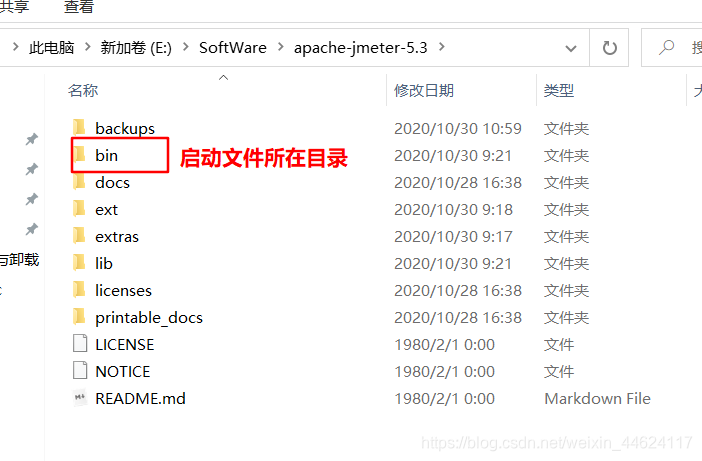
打开bin目录,就能找到jmeter的启动文件 jmeter.bat
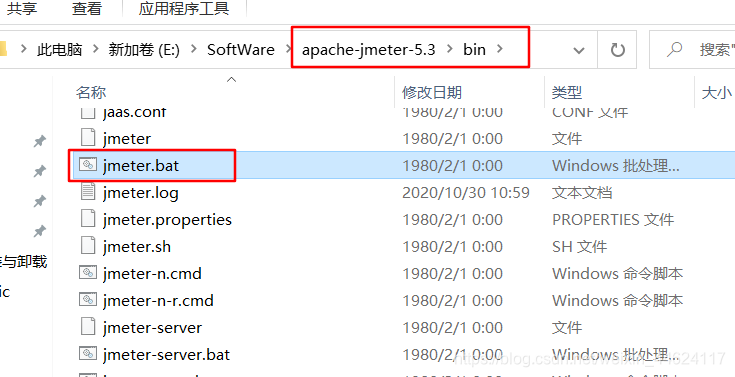
3、Jmeter启动Jmeter
双夹 jmeter.bat 启动Jmeter。
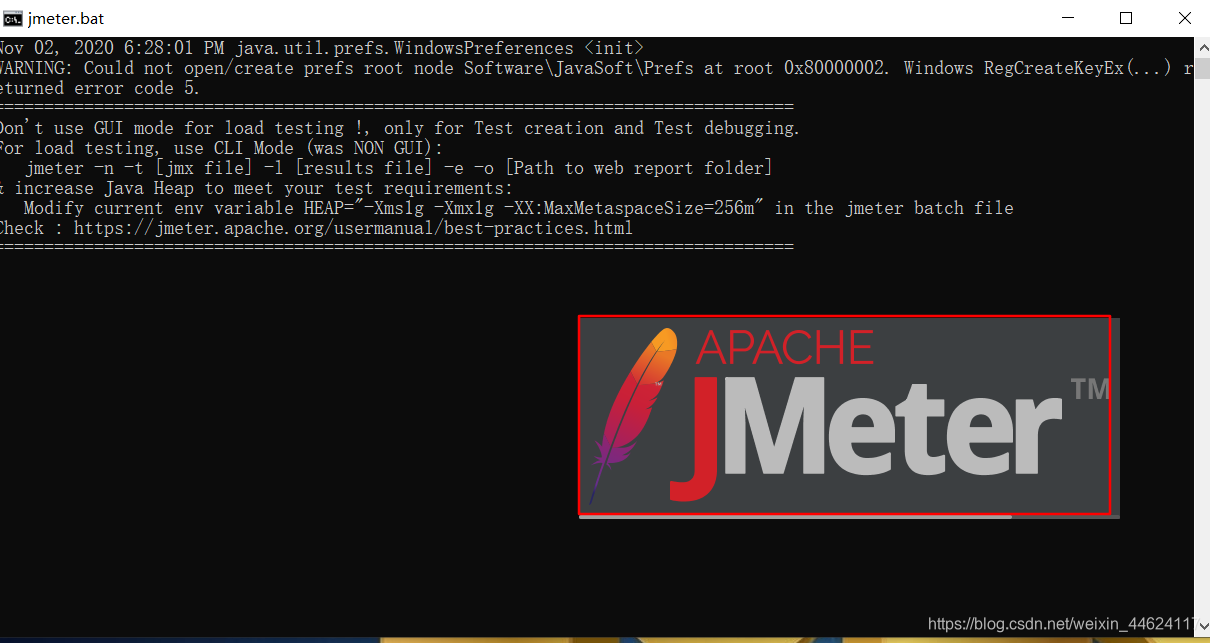
三、Jemter的使用
1、将语言改为中文简体

2、添加线程组
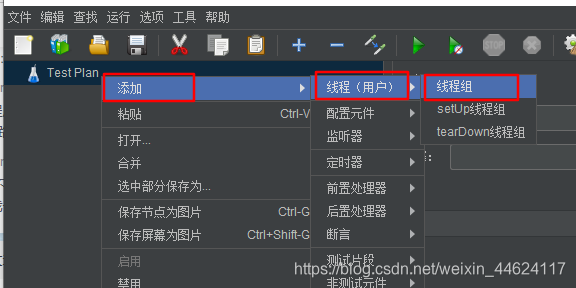
设置线程组的参数
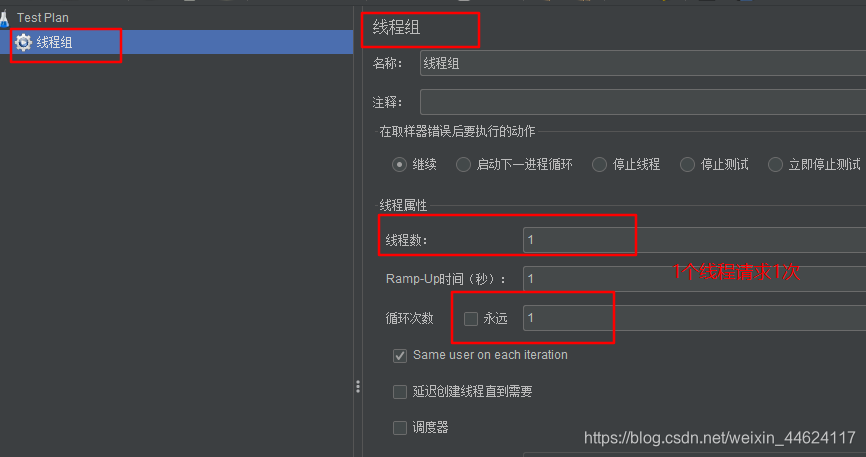
3、添加HTTP请求
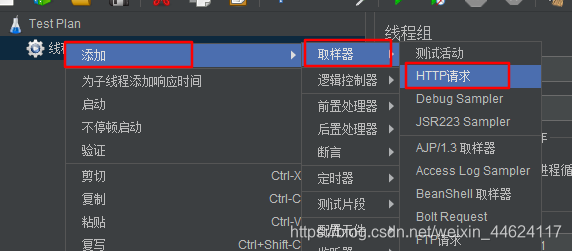
设置HTTP请求中的参数
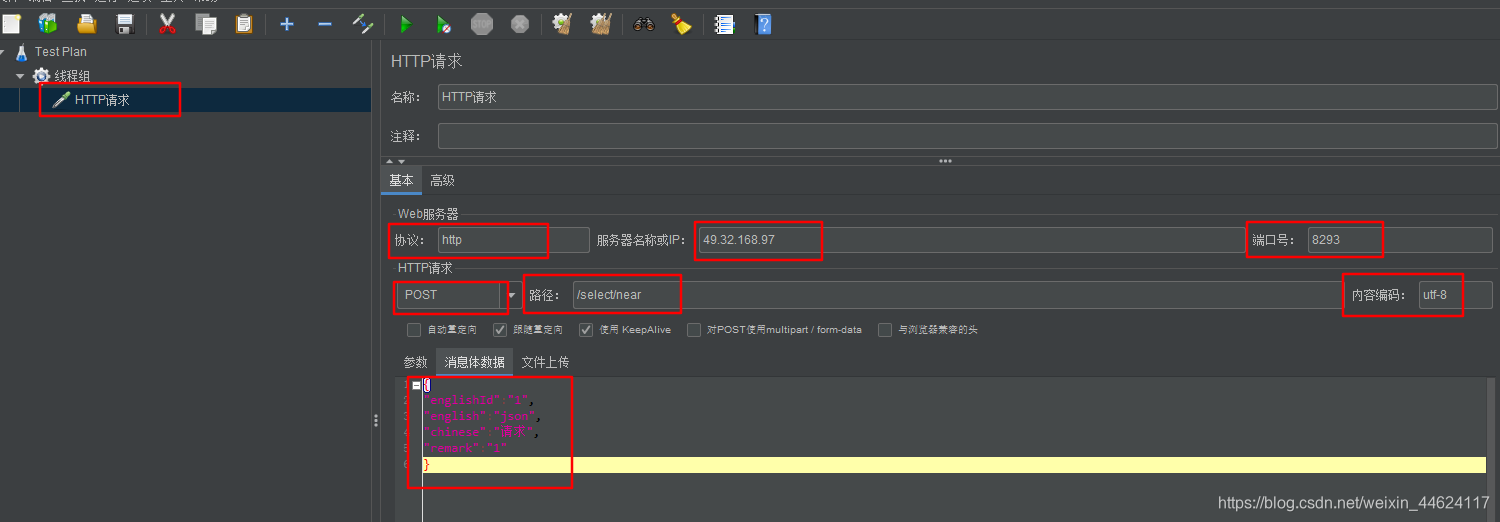
4、添加HTTP消息头管理器
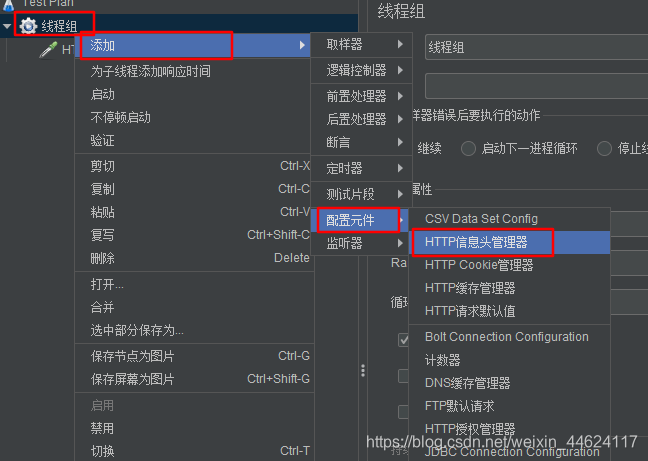
设置HTTP请求头信息
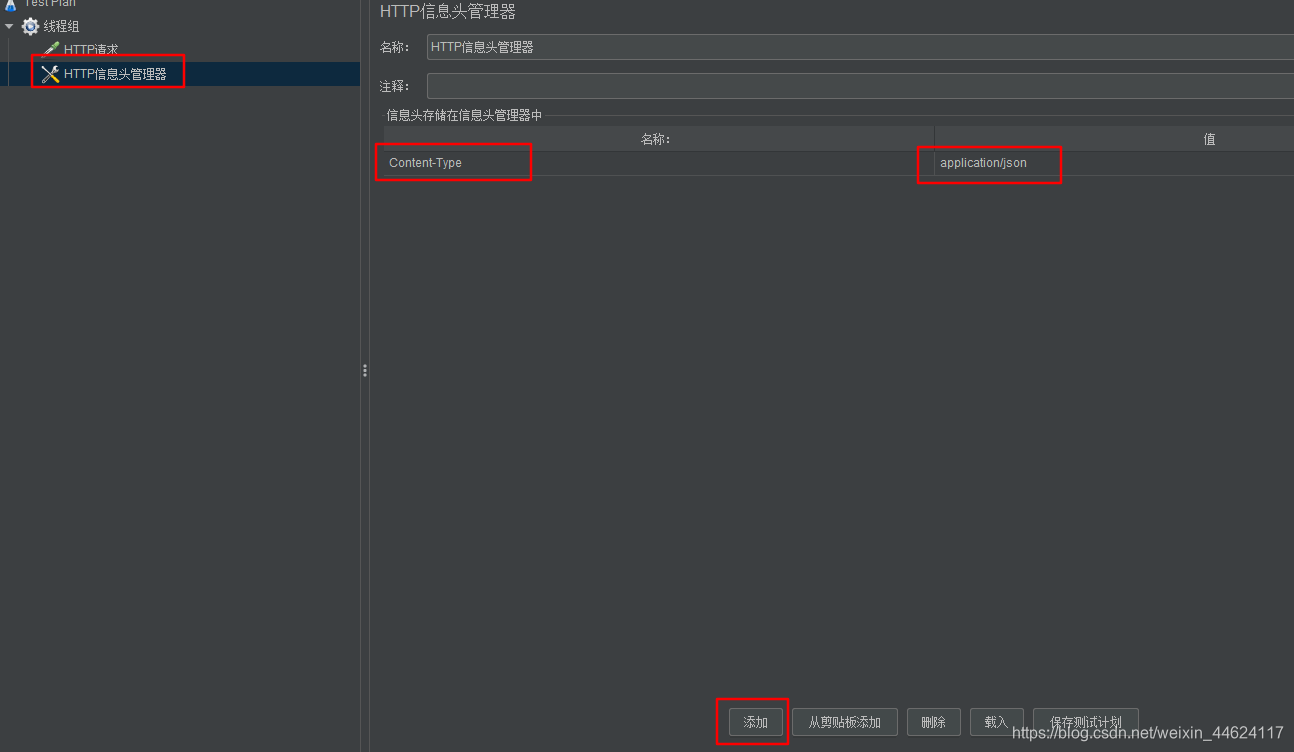
5、添加查看结果树

6、添加聚合报告
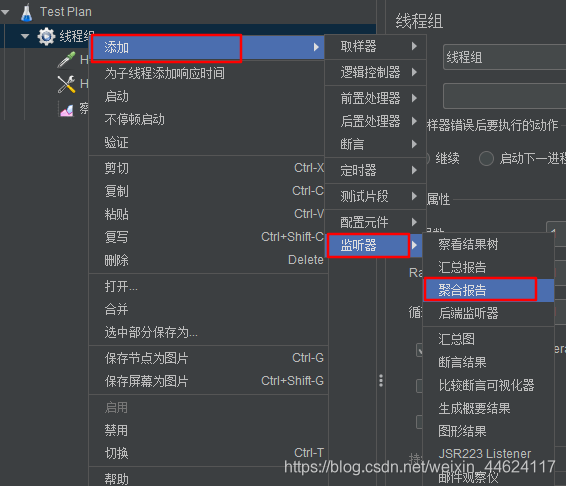
三、添加TPS报告生成工具
1、下载地址
https://download.csdn.net/download/weixin_44624117/13084205
百度网盘地址
链接:https://pan.baidu.com/s/1sLeF8livL3Amgvjm7wkTwA
提取码:ukwb
2、将压缩包解压到当前文件夹下
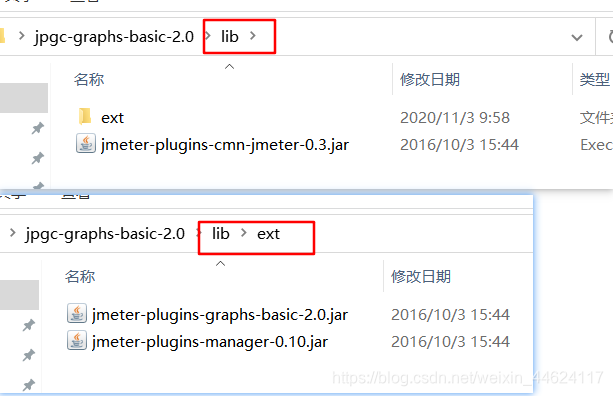
3、将lib目录下文件,复制到安装位置lib目录下
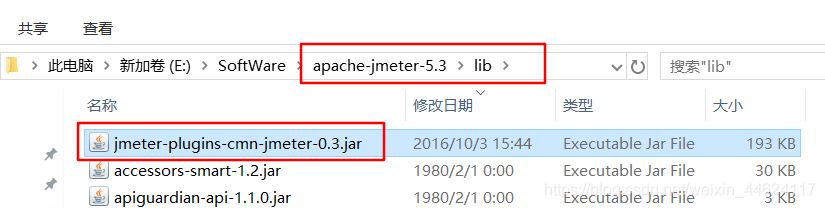
4、将ext目录下文件,复制到安装位置ext目录下
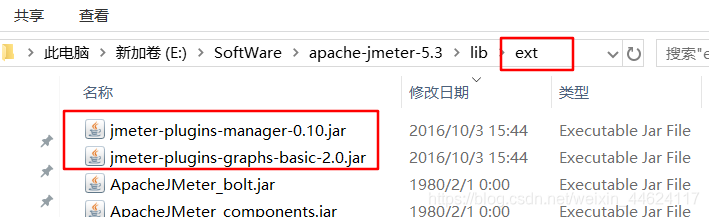
5、添加TPS监听器
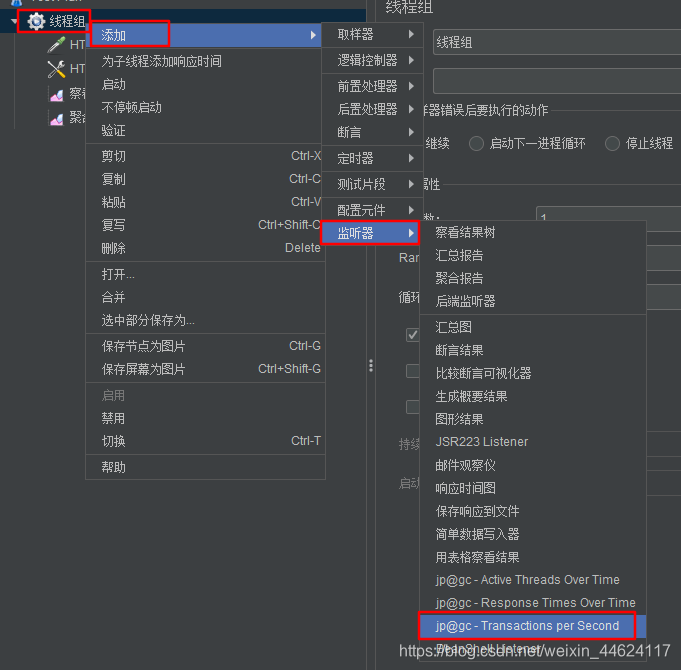
四、各模块简介




